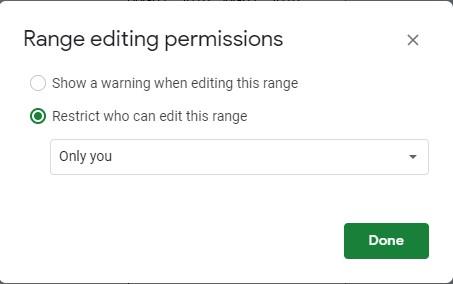Vai esat sagatavojis Google izklājlapu un ievietojis tajā daudz skaitļu un datu? Vai baidāties, ka kāds nejauši vai tīši varētu mainīt vērtības? Vai vēlaties aizsargāt atsevišķas šūnas, lai neviens tās nemainītu? Google izklājlapas piedāvā iespēju aizsargāt atsevišķas šūnas, lai novērstu cilvēkus no izmaiņu veikšanas dokumentā.
Tātad, bez turpmākas piepūles, uzzināsim, kā aizsargāt šūnas no rediģēšanas Google izklājlapās.
Google izklājlapas ļauj ikvienam piekļūt lapām un rediģēt, lai atvieglotu sadarbību ar dokumentiem mākonī. Taču ne vienmēr vēlaties ļaut cilvēkiem veikt izmaiņas jūsu kopīgotajā dokumentā. Jebkurā gadījumā jūs vienmēr varat atsaukt tiesības rediģēt savu dokumentu. Ko darīt, ja vēlaties vienkārši atsaukt iespēju rediģēt dažas šūnas, nevis visu dokumentu? To arī var izdarīt.
Lai aizsargātu atsevišķas šūnas no rediģēšanas, veiciet šīs darbības:
1. darbība: palaidiet pārlūkprogrammu. Atveriet Google izklājlapu, kurā ir šūnas, kuras vēlaties aizsargāt.
2. darbība: atlasiet konkrētās šūnas, atveriet izvēlni Dati un noklikšķiniet uz Aizsargātās lapas un diapazoni.
3. darbība: labajā pusē tiks parādīta rūts Aizsargātās lapas un diapazoni.
4. darbība. Varat ierakstīt īsu aprakstu un atlasīt Iestatīt atļaujas, lai modificētu atlasītās šūnas aizsardzības atļaujas.
Piezīme: ja kādam esat devis atļauju rediģēt lapu, pēc noklusējuma ir tiesības veikt izmaiņas katrā šūnā.
5. darbība. Lai mainītu atļaujas, sadaļā Ierobežot, kas var rediģēt šo diapazonu, noklikšķiniet uz nolaižamās izvēlnes un mainiet atlasīto šūnu atļaujas.
Nolaižamajā izvēlnē tiks parādīts to personu saraksts, kurām ir atļauja veikt izmaiņas. Lai rediģētu atļaujas, noņemiet atzīmi blakus personu vārdiem un noklikšķiniet uz Labi.
Kad esat rediģējis atļauju, noklikšķiniet uz Gatavs, lai pabeigtu darbību.
Piezīme. Ja pēc atļauju maiņas kāds, kam nav tiesību rediģēt šūnas, mēģina veikt izmaiņas, programmā Izklājlapas parādīsies uzvedne, kurā teikts: “Jūs mēģināt rediģēt aizsargātu šūnu vai objektu. Ja nepieciešams rediģēt, lūdzu, sazinieties ar izklājlapas īpašnieku, lai noņemtu aizsardzību.
Lasi arī:-
Kā ievietot izvēles rūtiņu Google izklājlapās Saraksta uzturēšana, lai saglabātu piezīmi par lietām, kas jādara vai ir izdarītas, varētu būt...
Darbības, lai rādītu brīdinājuma ziņojumu, rediģējot šūnas:
Ja nevēlaties mainīt atļaujas un ļaut cilvēkiem rediģēt, bet sekot tām, veicot izmaiņas, to var izdarīt.
Varat pielāgot, lai nosūtītu brīdinājuma ziņojumu ikvienam, kurš mēģina veikt izmaiņas noteiktā šūnā. Tātad, lai to novērstu, veiciet šīs darbības:
1. darbība. Dodieties uz izklājlapu dokumentu un atrodiet datus.
2. darbība: sadaļā Dati > noklikšķiniet uz Aizsargātās lapas un diapazoni.

3. darbība. Noklikšķiniet uz atļaujas noteikuma, kuru vēlaties mainīt.
4. darbība. Tagad atlasiet “Iestatīt atļaujas”.
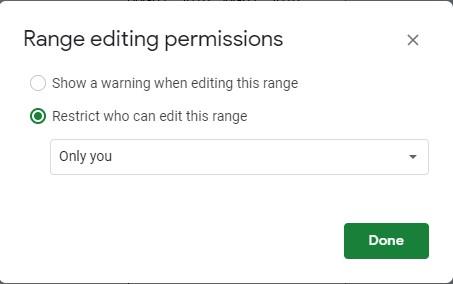
5. darbība. Izvēlieties “Rādīt brīdinājumu, rediģējot šo diapazonu” un noklikšķiniet uz Gatavs.
Tagad, kad kāds mēģina veikt izmaiņas aizsargātajās šūnās, viņš saņems šādu ziņojumu.
Darbības, lai aizsargātu visu lapu
Nevēlaties, lai kāds veiktu izmaiņas, tad jums ir jāaizsargā visa lapa. Neviens, izņemot jūs, nevar veikt izmaiņas lapā. Jūs joprojām varat koplietot lapu, bet tikai ar skatīšanas tiesībām, nevis rediģēt.
Tomēr, ja vēlaties atļaut rediģēt dažas šūnas, bet ne visu lapu, vispirms ir jāaizsargā visa lapa un jāļauj piekļūt dažām šūnām.
Lai to izdarītu, veiciet tālāk norādītās darbības.
1. darbība. Dodieties uz izklājlapu dokumentu un atrodiet datus.
2. darbība: sadaļā Dati > noklikšķiniet uz Aizsargātās lapas un diapazoni.
3. darbība: sadaļā Aizsargātās lapas un diapazoni noklikšķiniet uz Lapa. Tagad nolaižamajā izvēlnē atlasiet lapu un noklikšķiniet uz Iestatīt atļaujas.
Nākamajā logā tagad varat piekļūt atļaujām personām, kurām varat veikt izmaiņas lapā.
4. darbība. Nolaižamajā izvēlnē atlasiet “Ierobežot, kas var rediģēt šo diapazonu” un izvēlieties “Pielāgots”, lai veiktu izmaiņas atlasītās lapas rediģēšanas atļaujā.
5. darbība: noņemiet sarakstā personu, kuru nevēlaties rediģēt, un noklikšķiniet uz Gatavs
Tādējādi ikviens, kam ir piekļuve jūsu dokumentam, var atvērt lapu, skatīt lapas aizsargāto saturu, bet nevar veikt izmaiņas faktiskajā Google lapā.
Darbības, lai pievienotu izņēmumus aizsargātajām loksnēm
Ja iestatāt visas lapas aizsardzību, Google lapas bloķē katru šūnu. Tomēr, ja vēlaties atļaut rediģēt dažus zvanus, varat noteikt, kuras šūnas var rediģēt.
1. darbība. Dodieties uz izklājlapu dokumentu un atrodiet datus.
2. darbība: sadaļā Dati > noklikšķiniet uz Aizsargātās lapas un diapazoni.
3. darbība. Nākamajā logā noklikšķiniet uz aizsargātās lapas kārtula un atlasiet apgabalu, kuru vēlaties atļaut rediģēt. Lodziņā noklikšķiniet uz Izklājlapas
4. darbība: iespējojiet, izņemot noteiktas šūnas, un pēc tam noklikšķiniet uz šūnu diapazona, ko vēlaties padarīt rediģējamu.

5. darbība: noklikšķiniet uz Gatavs, lai pabeigtu.

Tagad, kad kāds mēģina veikt izmaiņas šūnā, kuras nav rediģējamas, viņš saņems uzvedni, kurā teikts, ka nevar tās rediģēt.
Darbības, lai noņemtu atļaujas noteikumus
Ja vēlaties dzēst jebkādus atļauju noteikumus
1. darbība. Dodieties uz izklājlapu dokumentu un atrodiet datus.
2. darbība: sadaļā Dati > noklikšķiniet uz Aizsargātās lapas un diapazoni.
3. darbība. Atrodiet kādu no kārtulām, kuras vēlaties dzēst.
4. darbība. Kad esat atradis, noklikšķiniet uz ikonas Miskaste blakus kārtulas aprakstam.
5. darbība: jūs saņemsit uzvedni, lai apstiprinātu, vai vēlaties noņemt aizsargāto diapazonu. Lai apstiprinātu, noklikšķiniet uz Noņemt.
Lai noņemtu citas atļaujas, veiciet to pašu procesu un izdzēsiet.
Lasi arī:-
10 mazpazīstami Google rīki dzīves uzlabošanai... Jums noteikti jāzina, ka "Google ir pasaulē lielākā meklētājprogramma", bet vai jūs zināt, izmantojot Google rīkus...
Tādējādi šādā veidā varat pievienot/rediģēt vai noņemt šūnu aizsardzību savās Google izklājlapās. Tagad veiciet izmaiņas pakalpojumā Google izklājlapas un atļaujiet vai liedziet nevienam rediģēt aizsargātās šūnas, lai saglabātu savus datus.